金和软件OA浏览器设置

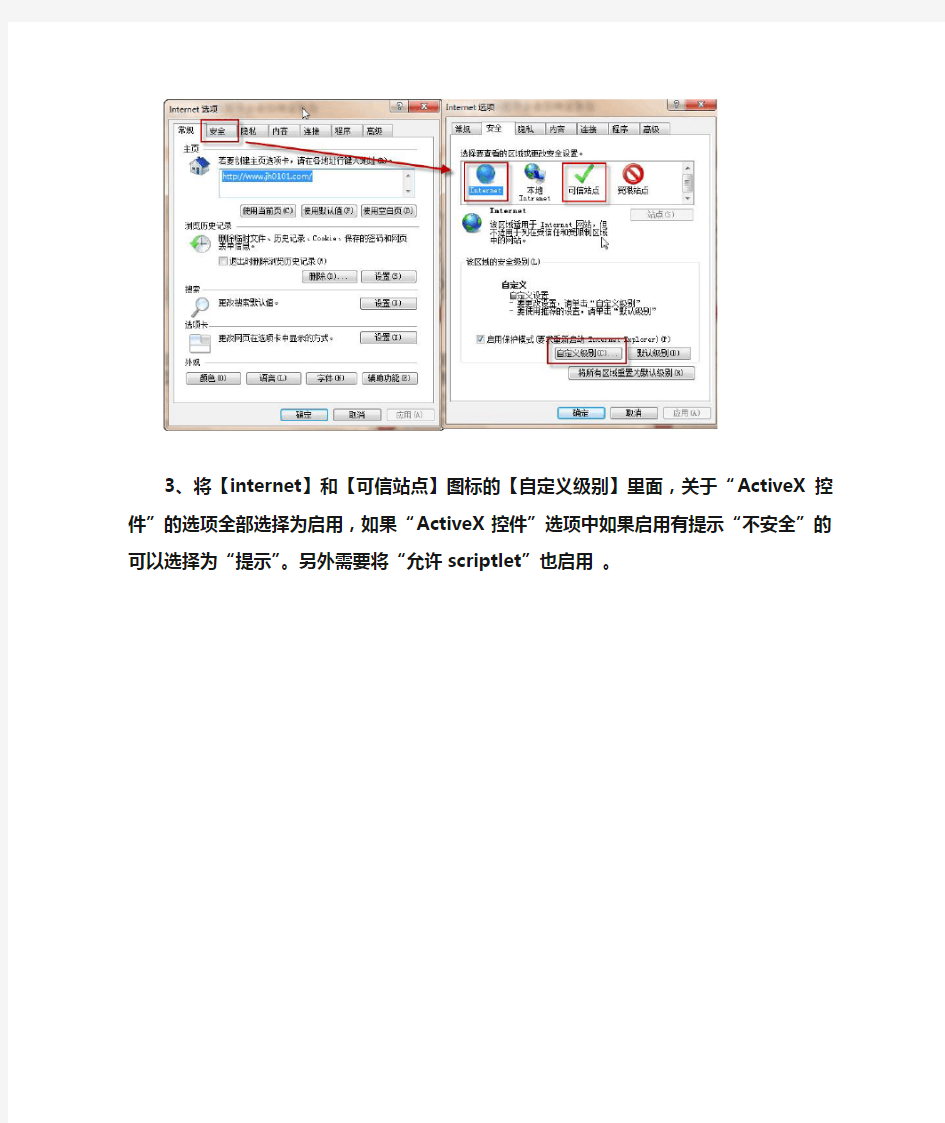
IE浏览器设置
1、用鼠标右键点IE浏览器选择【属性】,或打开IE界面选择工具菜单中的internet选项。
2、2、按照上面的方法操作后,会打开【internet选项】设置窗口,选择【安全】标签,对【安全】中的【internet】和【可信站点】进行【自定义级别】的设置。
3、将【internet】和【可信站点】图标的【自定义级别】里面,关于“ActiveX控件”的选项全部选择为启用,如果“ActiveX控件”选项中如果启用有提示“不安全”的可以选择为“提示”。另外需要将“允许scriptlet”也启用。
5.在internet选项的【隐私】标签中,取消勾选【启用弹出窗口阻止程序】。
另外,建议设置每次浏览都检测最新页面。
浏览器,可以在安全的中取消勾选“启用保护模式”。
办公自动化oa系统软件.doc
第3章办公自动化——OA系统软件 学习要求 了解电子政务内网——OA系统的运行环境,OA软件的安装与配置,掌握部门定义、人员定义、群组定义、操作权限设置以及系统维护的基本操作方法。 3.1 OA系统的运行环境 3.1.1 OA系统软件简介 OA系统软件是电子政务网络的重要组成部分,它工作在电子政务的内网上,是电子政务的基础应用软件。政务部门要开展电子政务活动,首先要提高内部办公的信息化水平及办事效率,因此,OA系统软件几乎要在所有的政务部门内运行。但是,由于在机关内部办公自动化的需求边界模糊,哪些功能由办公自动化软件实现,哪些功能应分离出来作为独立的软件或归入其他业务系统不容易确定,也没有统一的标准,故OA系统软件相对于其他管理软件更为复杂、多变,通用性较差,个性较突出。 与常用的办公处理软件如微软的Office套件不同,政务部门使用的OA系统软件没有统一的版本,没有统一的要求,软件的风格也因开发商采用开发工具与平台的不同而差别较大。目前,OA软件主要有三大类:一类是基于Lotus的OA,另一类是基于J2EE 的OA,还有一类是基于https://www.360docs.net/doc/2c9510419.html,的OA。Lotus是IBM公司专门为协同办公流程搭建的开发平台,是目前我国政府电子政务内网推广得较多的应用平台;J2EE则是具有跨操作系统优势的开发平台;而https://www.360docs.net/doc/2c9510419.html,则具有与Windows 操作系统兼容且紧密相结合的特点。 本书采用的“求讯办公自动化系统2.0”软件是基于Lotus的OA,该软件采用Web 式的设计风格,页面简洁美观,实用性强,操作方便。其主要功能包括个人办公、电子信息共享、电子公文管理、电子事务管理与系统维护,可以满足政务协同办公模拟实训操作要求。
系统浏览器设置
国家公派出国留学管理信息平台 浏览器设置 国家留学基金管理委员会制 2017年4月
为保证数据准确性,请使用Internet Explorer(以下简称“IE”)浏览器进行评审。开始评审前请对IE浏览器进行以下设置。 一、启用“兼容性视图” 1)打开IE浏览器,点击菜单栏“工具”-->“兼容性视图设置”。 2)打开“兼容性视图设置”窗口,点击“添加”按钮,将https://www.360docs.net/doc/2c9510419.html,添 加至兼容性视图网站。 3)确认https://www.360docs.net/doc/2c9510419.html,已添加至兼容性视图网站,点击“关闭”按钮,完成
兼容性设置。 二、关闭“弹出窗口阻止程序” 1)打开IE浏览器,点击菜单栏“工具”-->“Internet选项”。 2)点击“隐私”按钮,进入IE浏览器安全性设置选项卡中。
3)去除“启用弹出窗口阻止程序”前面的勾,点击“确定”按钮,完成 设置。 三、安装“PDF文件阅读器” 建议安装AdobeReader10.0或以上版本PDF阅读器,安装完成后确认IE浏
览器“管理加载项”已启用。 1)打开IE浏览器,点击菜单栏“工具”-->“管理加载项”。 2)切换显示“未经许可运行”,确认加载项列表中有Adobe PDF Reader。 按照如上设置,如果申报人材料无法在IE浏览器中预览,可使用以下几种办法进行解决。 (1)关闭迅雷--浏览器下载响应 如果您安装了“迅雷”,请从设置中心中关闭“IE浏览器下载响应”。
(2)使用系统自带软件解决 如果您是“Windows10”操作系统,卸载Adobe Reader,使用系统自 带Microsoft Edge浏览器预览材料。 (3)安装其他PDF阅读器解决 安装“福昕PDF阅读器”,使用福昕阅读器预览材料。 (4)如果您是“Windows 64位”操作系统,请使用“C:\Program Files (x86)\Internet Explorer\iexplore.exe”32位版本IE浏览器进行 评审。 (5)以上方法都不能问题,请重置“IE浏览器” a)关掉ie浏览器(必须关闭)。 b)运行inetcpl.cpl命令,打开ie浏览器首选项。 c)切换至“高级”选项卡,删除个人设置,还原ie浏览器初始值。
OA系统推广方案
OA系统推广方案 为进一步加快OA系统的上线速度,提高公司的日常管理规范及工作运转的效率,建立公司统一、共享的信息平台,降低成本,实现“无纸化”办公。根据佰利联实际,现全面推行办公自动化OA系统。现就公司OA系统推进事宜作如下安排: 一、OA系统实施计划时间表
二、使用范围 河南佰利联化学股份有限公司及下属子公司 三、推广思路 1、采用先易后难、逐步加载的推广方式 OA的推广要先易后难,首先推广公告通知、新闻发布、协同管理、个人办公、常用表单审批等应用模块,再推广文档管理、员工档案、财务审批表单、移动办公等应用模块。 2、对OA的应用提供充分的技术和培训支持 及时制订完善的OA运行管理制度,使得OA系统具有可操作性;加强对员工的培训,尤其是对负责人及技术人员的培训;要对OA的应用要提供充分的技术保障,保证系统畅通、稳定、安全。 3、发挥领导在OA推广中的带头作用 OA系统推广的重要力量来自领导,因此建议各级领导要充分支持OA系统的建设并带头使用OA系统,以领导的示范作用来影响员工,来增加推广OA系统的力度。 4、加强督导考核,将OA系统的推广情况及时公告 要制订OA推广要求,对于OA系统的推广积极者给予通报表扬,对于OA系统推广不积极者,予以通报批评。 5、为确保推广效果,每部门设置推广员一名,及时反馈OA使用中的信息,并对部门中使用OA不熟悉的员工提供指导和帮助。 四、推进方法 试运行期间,实行双轨运行制度,即纸质流程与OA系统并行的方法,具体如下: 1、会议室申请流程:在各部门申请会议室的审批流程中,在工作中走纸质的流程,同时必须在OA系统中填写电子版会议室申请单据,会议室相关负责人只有在OA系统中看到申请单才能受理,否则不予受理(会议室申请流程请参照OA系统会议管理模块中的会议室管理) 2、用印申请单:各部门在用印申请时,之前的纸质版的审批单要填写,同时也必须在OA系统中填写用印申请单,审批流程中相关负责人在OA中看见电子版用印申请单,才能受理纸质版的用印申请单,否则不予受理(用印申请流程请参照OA系统审批
OA系统代码
if (!Membership.ValidateUser(https://www.360docs.net/doc/2c9510419.html,erName, LoginCheck.Password)) { LoginCheck.FindControl("WarmingImage").Visible = true; e.Authenticated = false; } else { CheckBox CheckUser = (CheckBox)LoginCheck.FindControl("DigitalCertificates"); if (CheckUser.Checked) { X509Store store = new X509Store(StoreName.My, StoreLocation.LocalMachine); store.Open(OpenFlags.ReadWrite); X509Certificate2Collection collection = (X509Certificate2Collection)store.Certificates; foreach (X509Certificate2 X509 in collection) { if (X509.Subject == "CN=https://www.360docs.net/doc/2c9510419.html,") { if (!X509.Verify()) { ClientScript.RegisterClientScriptBlock(this.GetType(), "JavaScript", ""); e.Authenticated = false; break; } } } } else { Session["user"] = https://www.360docs.net/doc/2c9510419.html,erName; e.Authenticated = true; } } 业经营模式,创新企业管理模式及企业间协作关系,从而实现企业资源的优化配置和高效运转,全面提升企业的竞争力。它是通达信科在二十余年从事管理软件研发过程中集技术创新、项目实践、专业的管理思想和中肯的客户建议为一体的完美结晶。 OA办公系统流 个人办公是一组个人级应用的功能集合,无须实施配置即可应用。它集合了最常用的个人工具、个人门户控件,帮助个人理顺个人和团队的分工关系,在分工协作中充当积极的角色,这些个人办公组件包括我的台历、我的邮件、我的备忘、我的电子文件柜、我的通讯录、我的工作计划和日志,以及贴心的秘书服务和控制面板。日常办公,无所不包。 系统内所有员工均可自定义主界面中的显示信息,可将个人照片放到主界面中;对于网络寻呼,显示界面可以按企业组织结构方式显示,也可自行设定小组和小组成员;在网络寻呼中,可以看到每个员 制药行业OA软件系统解决方案 来源:飞企OA软件研发中心 第一部分:行业介绍 1.行业背景 “自2011年3月1日起,凡新建药品生产企业、药品生产企业新建(改、扩建)车间均应符合新版药品GMP的要求。现有药品生产企业血液制品、疫苗、注射剂等无菌药品的生产,应在2013年12月31日前达到新版药品GMP要求。其他类别药品的生产均应在2015年12月31日前达到新版药品GMP要求。未达到新版药品GMP要求的企业(车间),在上述规定期限后不得继续生产药品。”—摘自《药品生产质量管理规范(2010年修订)》。 2.行业特点 制药行业是典型的连续型生产制造企业,其生产能力相对稳定,企业关心物料的控制、产品的销售、质量的跟踪、生产的计划性、销售费用的控制及考核体系建立。GMP是制药企业的另一个执照,更注重规范化管理,在物料流动的各个环节,以质量控制为先,对批次的跟踪要求切实有效,设备管理的体系较为完整。一般来说,该类企业的信息化投入强调整体效益,并且随着GMP的有效实施,企业也越来越规范。 ·对药品库存有严格的有效期、批次管理。 ·生产型医药企业,要求有对车间进行的管理与核算。 ·注重应收应付账款的管理,特别在采购中,对供应商应付款的分析核算比较重视。 ·注重成本核算,一次投料, 分批生产。 3.信息化需求 新版GMP对药企的软、硬件条件均提出了更高标准,尤其强调对质量管理体系在药品生产质量控制过程和保证环节的全面、全程应用。如何采用更科学、高效、准确的手段,保证生产药品满足安全、有效、质量可控的基本要求,已经成为众多药企最为头痛的问题。 一方面,企业渴望借助有效手段来规范企业内部各项管理流程,并及时得到出相关质量数据统计分析,达到化繁为简;另一方面,企业迫切希望建立质量管理信息库,实现资源信息共享,能对人员进行量化考核,提高工作效率。 大势所趋之下,促使企业慢慢从注重利润和生产转向关注质量建设,以顺利通过新版GMP为首要任务,开始接触质量管理信息化技术,制药质量控制系统也是这种情况下走进企业视野,并逐渐被广大企业所认识和接受。 本篇章案例适用于化学药品原药制造、化学药品制剂制造、中药饮片加工、中成药制造、兽用药品制造、生物、生化制品的制造、卫生材料及医药用品制造等行业。 第二部分:案例介绍 办公自动化之OA系统软件(doc 28页) 第3章办公自动化——OA系统软件 学习要求 了解电子政务内网——OA系统的运行环境,OA软件的安装与配置,掌握部门定义、人员定义、群组定义、操作权限设置以及系统维护的基本操作方法。 3.1 OA系统的运行环境 3.1.1 OA系统软件简介 OA系统软件是电子政务网络的重要组成部分,它工作在电子政务的内网上,是电子政务的基础应用软件。政务部门要开展电子政务活动,首先要提高内部办公的信息化水平及办事效率,因此,OA系统软件几乎要在所有的政务部门内运行。但是,由于在机关内部办公自动化的需求边界模糊,哪些功能由办公自动化软件实现,哪些功能应分离出来作为独立的软件或归入其他业务系统不容易确定,也没有统一的标准,故OA系统软件相对于其他管理软件更为复杂、多变,通用性较差,个性较突出。 与常用的办公处理软件如微软的Office套件不同,政务部门使用的OA系统软件没有统一的版本,没有统一的要求,软件的风格也因开发商采用开发工具与平台的不同而差别较大。目前,OA软件主要有三大类:一类是基 于Lotus的OA,另一类是基于J2EE的OA,还有一类是基于https://www.360docs.net/doc/2c9510419.html,的OA。Lotus是IBM公司专门为协同办公流程搭建的开发平台,是目前我国政府电子政务内网推广得较多的应用平台;J2EE则是具有跨操作系统优势的开发平台;而https://www.360docs.net/doc/2c9510419.html,则具有与Windows 操作系统兼容且紧密相结合的特点。 本书采用的“求讯办公自动化系统2.0”软件是基于Lotus的OA,该软件采用Web式的设计风格,页面简洁美观,实用性强,操作方便。其主要功能包括个人办公、电子信息共享、电子公文管理、电子事务管理与系统维护,可以满足政务协同办公模拟实训操作要求。 实验6 IE浏览器的配置和使用 1.实验目的 掌握IE(Internet Explorer)浏览器配置和使用的基本方法。 2.实验环境 (1)运行Windows 2000/2003 Server/XP操作系统的PC一台。 (2)每台PC具有一块以太网卡,通过双绞线与局域网相连。 3.实验步骤 (1)设置IE浏览器 设置互联网选项。双击IE 6.0浏览器的图标,打开浏览器。在浏览器界面上单击“工具/Internet选项”,打开“Internet选项”界面,其中有7个选项卡(参见图6-1),下面分别介绍如何设置这些选项卡。 图6-1 设置Internet选项 z常规。在“常规”选项卡中,可进行主页、Internet临时文件、历史记录和辅助功能的设置和操作。 在“主页”设置区域的地址栏中可以输入浏览器打开时默认登录的主页的地址,如www.google.corn,点击“确定”即完成。点击“使用当前页”可以使用当前浏览器中的网页作为主页;点击“使用默认页"使用IE的默认页作为主页;点击“使用空白页"则不设置主页。 临时文件存储在本机特定的文件夹中,可以提高以后浏览的速度,但这些文件占用了磁盘空间,需要定期清理。点击“Internet临时文件”区域的“删除C ookies”可删除临时文件夹里的Cookies文件;点击“删除文件"按钮可删除临时文件;点击“设置”按钮可以对临时文件夹的位置和大小以及检查网页的新版本的方式进行设置。 历史记录保存在“history”文件夹中,可以在“历史记录”区域中设置网页在历史记录中保存的天数或删除历史记录。 点击“辅助功能”按钮,可以对网页的字体、颜色及使用的语言进行设置。 z安全。在“安全”选项卡中,可单击选择“Internet”、“本地Intranet”、“受信任的站点”或“受限制的站点”区域之一,然后单击选择“站点”。如果选择了“本地Intranet”,单击“站点”后可选择“高级”按钮,在“将该网站添加到区域中"文本框中,键入要添加到该区域的网站的地址,然后单击“添加”,就将网站指派到安全区域。点击“默认级别”可设置该区域的默认安全级别,单击“自定义级别”,可选择需要的设置来设置每个区域的安全级别(参见图6-2)。 图6-2 安全选项卡 z隐私 z内容 z连接 z程序 z高级 以上决可自行进行设置。 项目号版本 OA系统 概要设计说明书 2017年 5 月 20 日 版本历史 日期版本说明作者 目录 1.引言 (6) 1.1.编写目的 (6) 1.2.项目背景 (6) 1.3.适用范围 (6) 1.4.术语和缩略语 (6) 1.5.参考资料 (7) 2.总体设计 (7) 2.1.运行环境 (7) 2.1.1.硬件环境 (7) 2.1.2.软件环境 (7) 2.2.开发环境 (7) 2.2.1.硬件环境 (7) 2.2.2.软件环境 (8) 2.3.总体结构设计 (8) 2.3.1.系统体系架构 (8) 2.3.2.系统功能架构 (9) 2.3.3.系统部署架构 (10) 2.3.4.系统软件架构 (11) 3.系统功能设计 (14) 3.1.功能模块列表 (14) 3.2.系统菜单 (15) 3.3.个人事项 ............................................................................................................................ 错误!未定义书签。 3.3.1.待办公文 .................................................................................................................. 错误!未定义书签。 3.3.2.已办公文 .................................................................................................................. 错误!未定义书签。 3.3.3.待阅公文 (29) 3.4.公文起草 ............................................................................................................................ 错误!未定义书签。 浏览器常用功能和操作 1.加入书签 介绍:把正在浏览的页面地址加到书签中去,方便以后浏览。 操作:登录天天->打开网页->菜单->加入书签 2.下载管理 介绍:打开下载管理窗口,对正在下载或者已下载的文件进行打开、取消,删除等相关的下载管理操作。 操作:登录天天->打开网页->菜单->下载管理 3. 历史记录 介绍:打开历史窗口,对浏览过的页面地址进行打开、删除和加入书签等相关操作。 操作:方法1登录天天->菜单->历史记录;方法2登录天天->我的历史 4. 复制文本 介绍:对页面内容进行选择复制操作。 操作:登录天天->打开网页->菜单->复制文本->选择你要复制的文字即可 5. 有图/无图 介绍:对是否显示页面图片进行快速临时设置(需刷新才能生效)。 操作:登录天天->菜单->页面设置->图片质量->选择“无图”或者“低(推荐)”,“中”,“高” 质量 6. 简单模式/互联网模式 介绍:简单模式(根据屏幕尺寸大小,重新对页面排版,通过上下移动页面来浏览页面内容); 互联网模式(电脑上的排版效果,放大页面后,通过上下左右移动页面来浏览内容) 操作:登录天天->菜单->选择简单或者互联网模式(当前的网页浏览模式不在菜单中显示) 7. 视频播放 操作 : 登陆天天,在设置菜单中设置终端模式(UA)为iPad, 然后在主菜单选择上网模式为互联网模式, 在导航列表中的“高清视频”分类中点击要看的视频网站, 选用Rockplayer播放。 8.论坛模式 操作:进入天天主页,会看到四个切换页,最后一个BBS图标,则是聚集热门的论坛,用简单模式下打开天天浏览器上论坛,感觉超爽的,天天的论坛模式是通过服务器压缩过的,超快超省流量,当前支持Discuz论坛,即将支持PHPWind论坛。 9.全屏浏览 操作:打开网页后,在菜单中,选择“全屏”即启动全屏模式了,全屏右上角还有时间显示的,方便大家上网不误事 10.HTTP代理 操作:支持HTTP代理,在菜单的设置管理中选择代理服务器,输入HTTP代理和端口号即可。 11. 拍照上传 操作:当你要上传一图片时,在选择图片上传时,可以选择“拍照上传”,直接调用手机的摄像头,这可是天天独家支持,喜欢在WWW的人人、博客网站上晒照片或者上网盘的朋友们打开天天浏览器开始行动吧。 OA办公系统软件功能介绍 六大功能模块 (2) 个人办公 (2) 信息通讯与共享 (2) 文件管理与共享 (3) 工作流 (3) 资源管理 (3) 组织结构和权限设置 (3) 功能模块简要描述 (3) 通知公告/(新闻) (10) 人力资源管理 (11) 人事档案管理 (11) 功能特色 (11) 人事档案管理 (11) 人事档案查询 (12) 统计分析 (12) 工资管理 (12) 功能特色 (12) 工资流程管理 (12) 考勤管理 (13) 核心功能—工作流程 (13) 六大功能模块 OA办公系统包含以下六大类功能: 软件功能主要包含以下六个部分,即: 个人办公 个人办公主要包括: 日程安排:日程安排主要是对个人的日常事务进行登记,并且管理者可以查询员工日程; 工作计划:设定项目计划,可以展现进度日志和进度图,领导可评阅; 工作日志:对个人工作的总结和记录,领导可点评查阅员工日志; 控制面板:自定义桌面和登录相关选项,个性化定义工作环境,个人安全日志等。 信息通讯与共享 信息通讯包括: 内部短信:通过OA选择用户名,可直接发送内部短信,快速直达; 手机短信:通过短信组件向手机直接发送消息,催促、指导办理事务; 内部邮件:收发文件,清晰追踪邮件状态,在内部发送快速直达; 信息共享包括: 讨论区:内部沟通,丰富的知识共享和发布功能; 公告通知:发布公告通知,可以实现htm图文混排,设定发布的范围; 新闻:发布新闻,可以图片御览,设定发布的范围; 投票:建立和发布投票,可以包含任意多个自投票项目。 文件管理与共享 个人文件柜:发布和共享个人的文件,个人具备管理权限; 公共文件柜:共享公共文件,可建立多个文件夹,可独立设置不同权限; 网络硬盘:共享服务器文件,每个文件夹可独立设置不同权限; 图片浏览:共享和预览服务器上文件。 工作流 工作流设计:用户自定义表单和流程设计,实现工作的个性化; 工作流控制:可实现对工作的监控和流程查询,并可以生成统计报表; 工作流审批:可根据权限对工作流程进行签办和工作委托。 资源管理 固定资产、办公用品、图书管理、车辆管理、会议管理、人力资源管理。 组织结构和权限设置 OA中的组织结构设置与权限描述:角色的权限即角色可拥有的模块试用权限,每个用户的权限为一个主角色和多个辅助角色的合集。组织结构为一个单位下建立任意层级的部门,每个用户只能属于一个部门。 功能模块简要描述 以下为OA所有功能模块功能描述: 系统IE设置 一、IE浏览器的设置 需要进行IE的配置才能正常使用一折通系统中的某些功能。 1.设置常规属性(删除cookies和脱机文件) ●打开Internet Explorer(双击桌面上的IE图标); ●单击菜单栏中的“工具”菜单,选择“Internet选项”,弹出“Internet 选项”设置对话框,如下图所示,在“常规”页签,单击“删除”, 按钮如下图所示: ●在弹出的网页提示框中,按照下图所示选择,然后点击“删除”按 钮。 2.安全性设置 ●打开Internet Explorer(双击桌面上的IE图标); ●单击菜单栏中的“工具”菜单,选择“Internet选项”,弹出“Internet 选项”设置对话框: ●单击“安全”选项卡,单击“受信任的站点”图标,单击“站点” 如下图所示; 出现可信站点对话框,输入登陆网址: http://10.64.207.46:8080,(根据实际系统网址录入)在下图所示窗口中去掉“对该区域中的所有站点要求服务器验证(https:)”前面 的。 ●单击“添加”,然后单击“确定”即可。 注意:不要选择“对该区域中的所有站点要求服务器验证(https:)”,否则系统不允许添加。 3.自定义级别设置 ●打开IE浏览器,单击“工具”菜单 ●选择“Internet选项” ●在弹出的对话框中选择“安全”选项卡,如下: 然后单击“自定义级别”,系统会再弹出一个叫做“安全设置”窗口: 找到“ActiveX控件和插件”大项,把其下所有子选项都设置为“启用” 4.弹出窗口阻止程序设置 在Internet选项对话框中,选择“隐私”页签,在下方弹出窗口阻止程序中,把“阻止弹出窗口”前面的勾去掉,如图所示: 5、针对当前大家有的系统使用的IE浏览器版本为IE 8.0,需要在以上设置的基础上到IE浏览器工具菜单-internet选项-高级页签,把高级选项中“启用内存保护,减少联机攻击”选项前面的对勾去掉,才能正常下载安装控件。如下图所示: 协同OA软件办公系统 摘自:飞企FE协同OA软件办公系统研发中心 FE协同OA软件办公系统突破了原有OA仅仅是企业办公的一种工具的约束,随着计算机技术、通信技术和网络技术的突飞猛进协同OA软件办公系统越来越表现为是一种有思想、有模式的懂管理的软件。处在知识经济时代的我们通过观察不难发现目前市场上主流的协同OA变革的不仅仅是技术,更多的是将最新的管理思想、管理理念植入其中,使企业在面对外部环境的易变性与复杂性时,突破以往传统的严格的部门分工,打破企业在高速发展过程中呈现出的多项目、跨区域、集团化的发展趋势受时间、地域、部门之间的限制所带来的信息孤岛,从而提升企业的整体竞争力和前进速度。 IPV6的技术的推广,以及其他网络技术与思想的普及,使第二代互联网开始悄然出现,并且将在短时间内逐步取代第一代互联。第二代互联网在个人级应用上,主要是:BLOG(博客)、BBS(社区网站)、SNS(社交网络)、RSS(内容聚合),在企事业单位的组织级应用上,主要是协同办公与商务,包括了实时与异步的信息流转与共享、知识采集与利用等等。基于互动的知识管理KM、项目管理PM,基于诚信和真实身份的企业信息门户EIP和工作流管理WFM,乃至内部管理社区论坛BBS、员工博客BLOG等等,这些应用功能无一不是体现协同。 协同OA软件的定义 即然WEB 2 的商务应用是以协同为主的,那么什么是协同?什么是协同OA软件?协同在汉语字典里的定义很简单,即:互相配合。望文生义,协同软件就是互相配合的软件。综合国内外的一些相关资料,飞企FE在定义协同软件时是这样描述的:协同软件是辅助多人多组织共同完成管理事务的应用软件。协同软件的管理思想核心是:互相配合,协同者是人以及由人组成的组织,协同的目的是:完成管理事务。 Alook浏览器使用方法教程 Alook浏览器使用方法: 1、下载并打开ALOOK浏览器,会出现引导菜单该浏览器是没有 广告的,要是没有会员看视频比在APP看还要给力。 2、看视频的时候卡其开启视频悬窗功能,还有全屏模式和无图 模式。 3、点开设置里面可以设置iCloud同步,还有通用设置,里面包含了一些列的特色功能。 4、在设置里面可以一依次看到广告过滤,翻页方式,阅读模式,视频设置,视频还可以自主设置播放速度。 5、在搜索引擎中集合了很多种搜索引擎,百度搜狗神马之类的 几乎包含了所有可以搜索的。 功能介绍 ?无推送,无新闻,无广告,23MB,毫秒级启动 ?音/视频悬浮,2倍速(支持0.5-2.0),分享链接,后台播放, 小窗播放… ?下载,解压和压缩(zip,rar&7z),阅读,播放,Wi-Fi传输和 文件管理(支持百度云)… ?阅读模式,智能拼页,小说神器 ?内置14种语言翻译,支持全页翻译和划词翻译 ?看图模式,批量保存图片 ?内置AdblockPlus,支持手动编辑标记广告,自动屏蔽侵入式 广告 ?自定义搜索引擎 ?全格式电子书阅读器 (txt,pdf,epub,kindle,mobi,azw,azw3,azw4,prc,pdb) ?完美适配iOS11Files,支持iTunes文件共享 ?完美适配iPhone,iPhoneX和iPad,支持设备间同步 ?针对单个网站设置:视频悬浮,屏蔽侵入式广告,无图模式, 剪贴板访问和JavaScript脚本 补充:浏览器常见问题分析 1.IE浏览器首次开机响应速度慢,需要数秒。搞定办法:IE下 选择工具-internet选项-连接-局域网设置-取消自动检测。 2.IE9图片显示不正常或干脆不显示,尤其是QQ空间搞定办法:工具-internet选项-高级-加速图形-运用软件而非GPU选择。 3.打开网页显示【InternetExplorer已不再尝试还原此网站。 该网站看上去仍有问题。您可以执行以下操作:转到首页】搞定方案:工具-internet选项-高级中关闭【启用崩溃自动恢复】重新启动ie 后即开。 4.下载完所需安全控件也无法运用各种网银,付款时识别不出u 盾搞定方案:据提示下载银行安全控件并安装。插上u盾,拿建行 为例:在开始菜单里-所有程序-中国建设银行E路护航网银安全组 件-网银盾管理工具打开后点击你的u盾并注册。然后重新启动浏览 器(一定要完全退出再进)进入付款网页上方会显示是否允许加载项,选择在所有站点允许。这时候可能还需要再次重新启动浏览器进入 付款页面这时候你期待的u盾密码输入框会出现。这样就ok了 5.打开网页一直刷新-失败-刷新,无限循环搞定办法:工具-internet选项-高级-禁用脚本调试。 6.IE习惯性停止工作或崩溃。搞定办法:工具-管理加载项,一 一禁用排除以找到某个插件的问题。由于情况多种多样,有些时候制药行业OA软件系统项目解决方案
办公自动化之OA系统软件(doc 28页)
IE浏览器的配置与使用
OA系统设计方案
浏览器常用功能和操作
OA办公系统软件功能介绍
IE浏览器设置方法
协同OA软件办公系统详细介绍
Alook浏览器使用方法教程
